pytorch 之 安装cuda和cuDNN
1、查看cuda版本 打开anaconda或者命令提示符 输入 :nvidia-smi
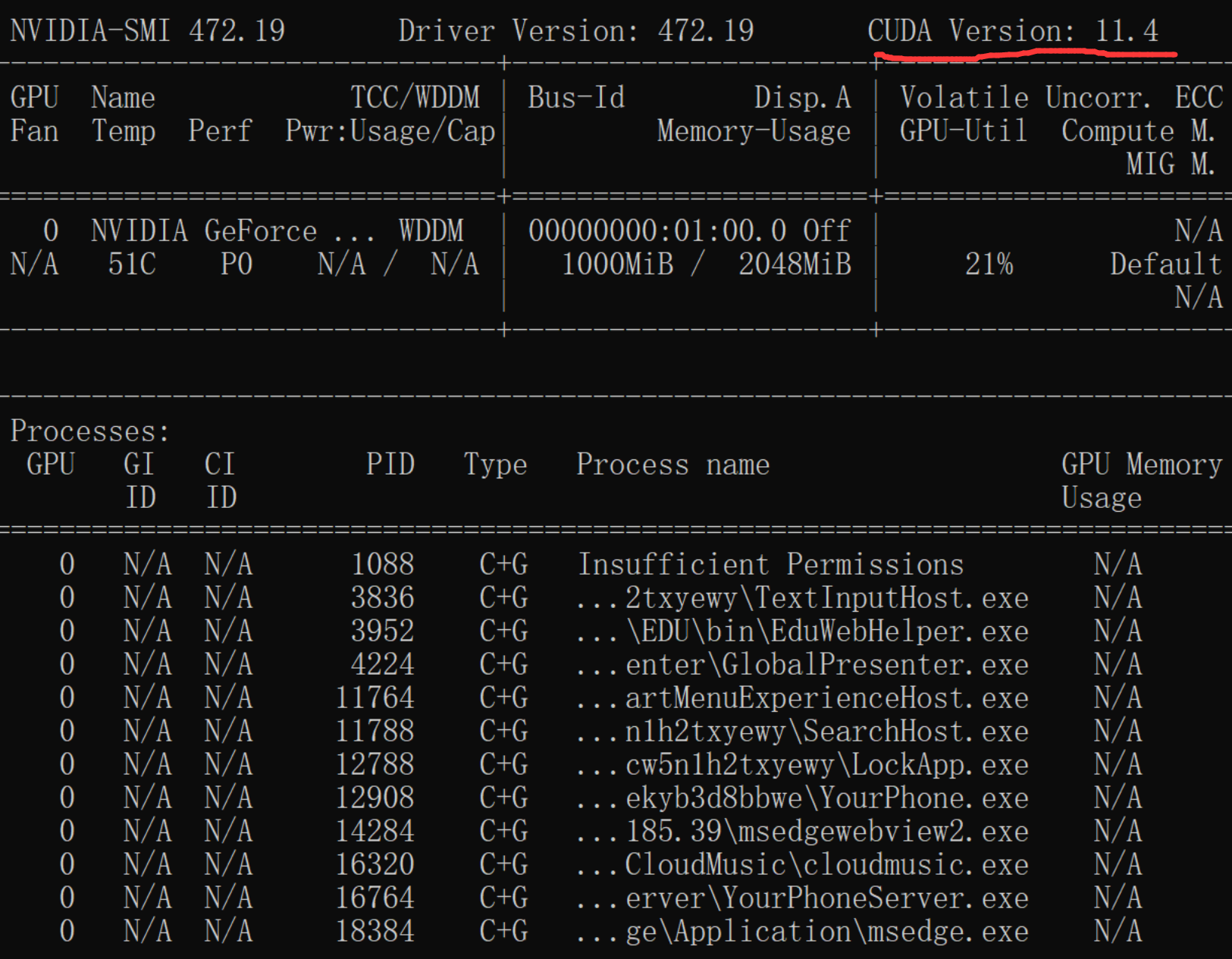
我装的是11.4版本,这里有官网:https://developer.nvidia.com/cuda-toolkit-archive
官网下载要会员,在网上看到一个教程,避免需要会员,右击复制链接 打开迅雷等下载软件(百度网盘不行,试过了),添加任务将复制的链接地址输入进去。
建议选版本较低的,右击复制链接,打开迅雷试试
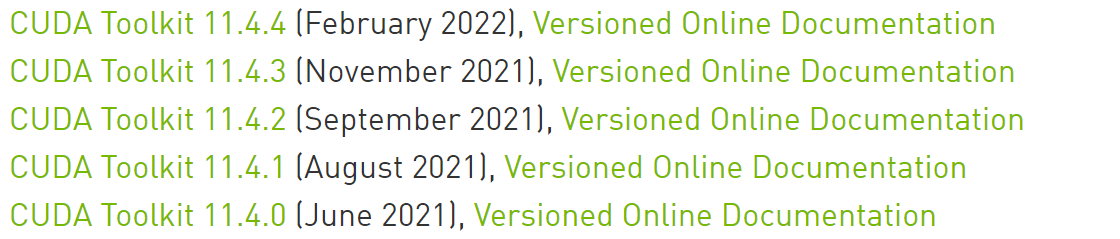
我的百度网盘有这个已经下载好的包:
链接:https://pan.baidu.com/s/1xTA1YrSxmBoXrpU95BpsFQ
提取码:sxd1
2、下载好之后,cuda环境需要Viusal studio支持,可以下载一个2017版本或者2019版本的(这个可以自己百度)
3、如下图,右击以管理员身份运行

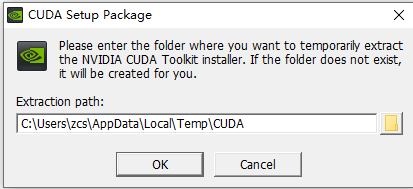
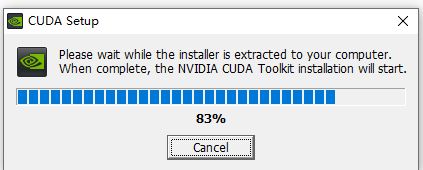
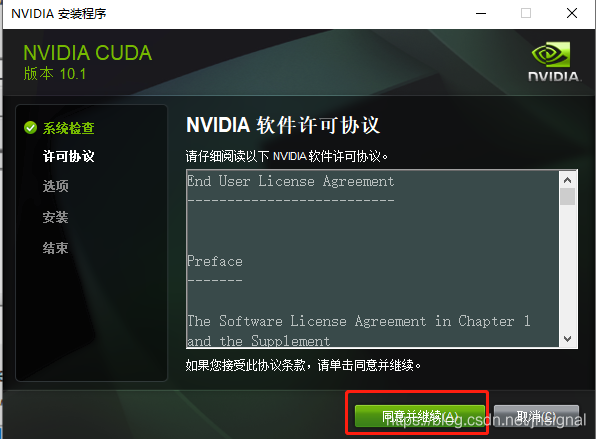
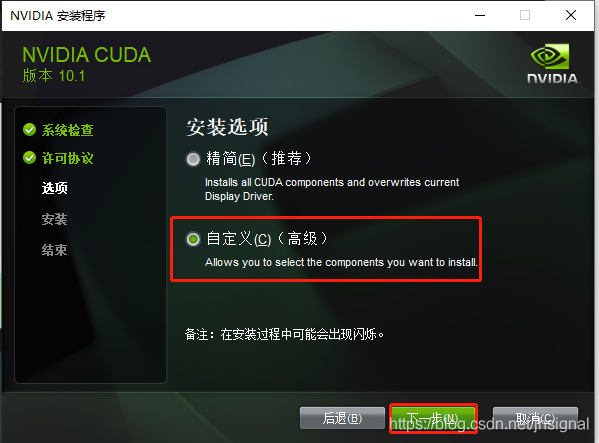
也可以只选cuda,如果出现问题,点击直接忽略(当时装的时候,提示我版本不对还是其他的问题)
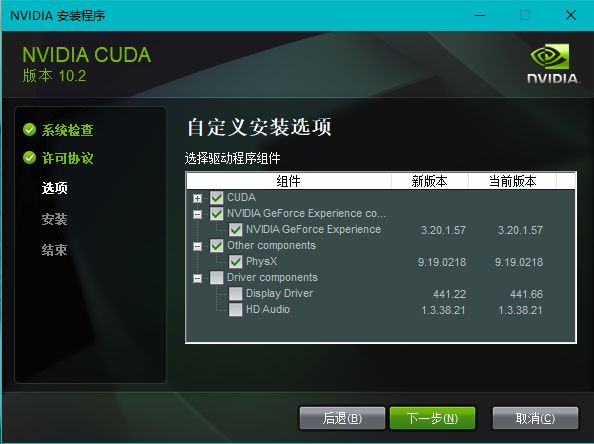
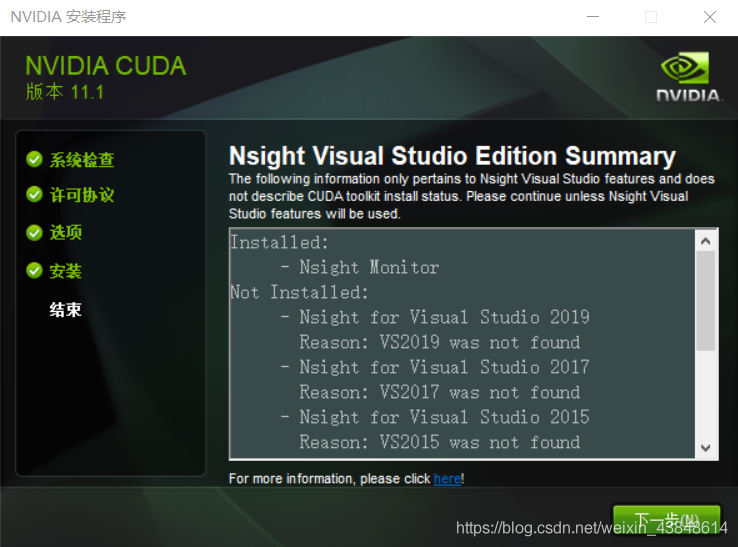
4、下载好的cudnn解压,(也可以试下上面说的方法,官网地址:https://developer.nvidia.com/rdp/cudnn-archive#a-collapse51b)
将cudnn这三个文件复制粘贴到cuda安装的文件目录(同样也有这三个文件)替换它们
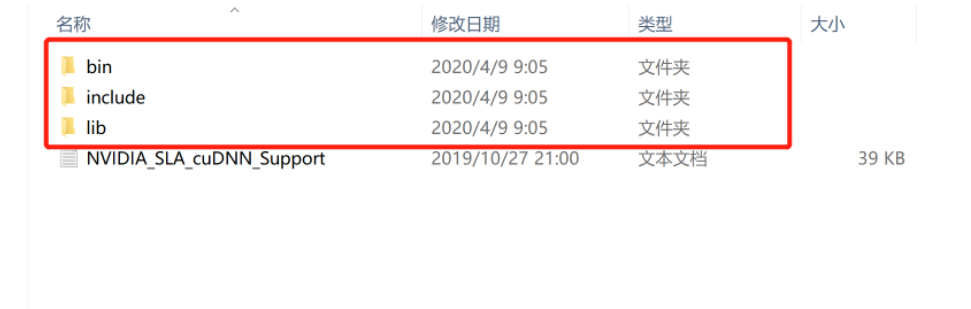
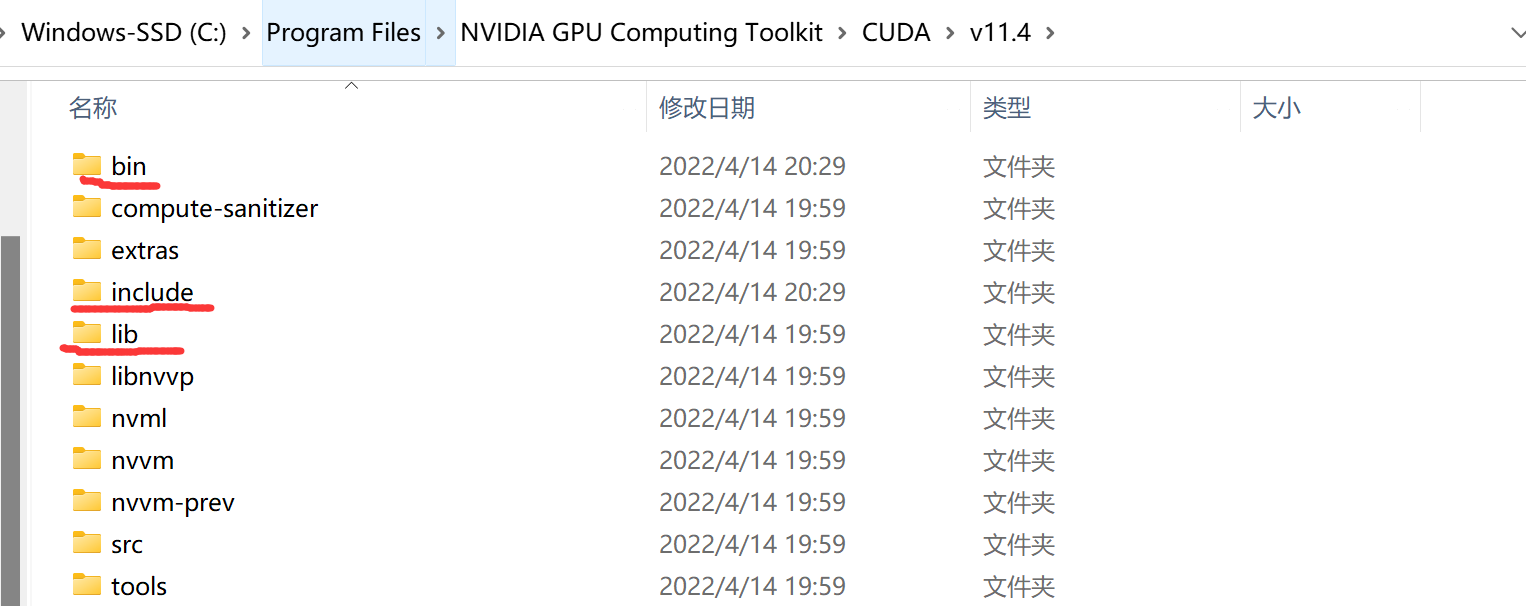
5、配置环境变量,打开系统高级设置,点击path,直接添加如下几条(也不知道有多少条,多配置几条也没啥事。如果安装在其他的盘目录也和这差不多)
C:\Program Files\NVIDIA GPU Computing Toolkit\CUDA\v11.4\bin
C:\Program Files\NVIDIA GPU Computing Toolkit\CUDA\v11.4\libnvvp
*C:\Program Files\NVIDIA Corporation\Nsight Compute 2021.2.0*
C:\Program Files\NVIDIA GPU Computing Toolkit\CUDA\v11.4\lib\x64
C:\Program Files\NVIDIA GPU Computing Toolkit\CUDA\v11.4\include
C:\Program Files\NVIDIA GPU Computing Toolkit\CUDA\v11.4\extras\CUPTI\lib64
C:\ProgramData\NVIDIA Corporation\CUDA Samples\v11.4\bin\win64
C:\ProgramData\NVIDIA Corporation\CUDA Samples\v11.4\common\lib\x64
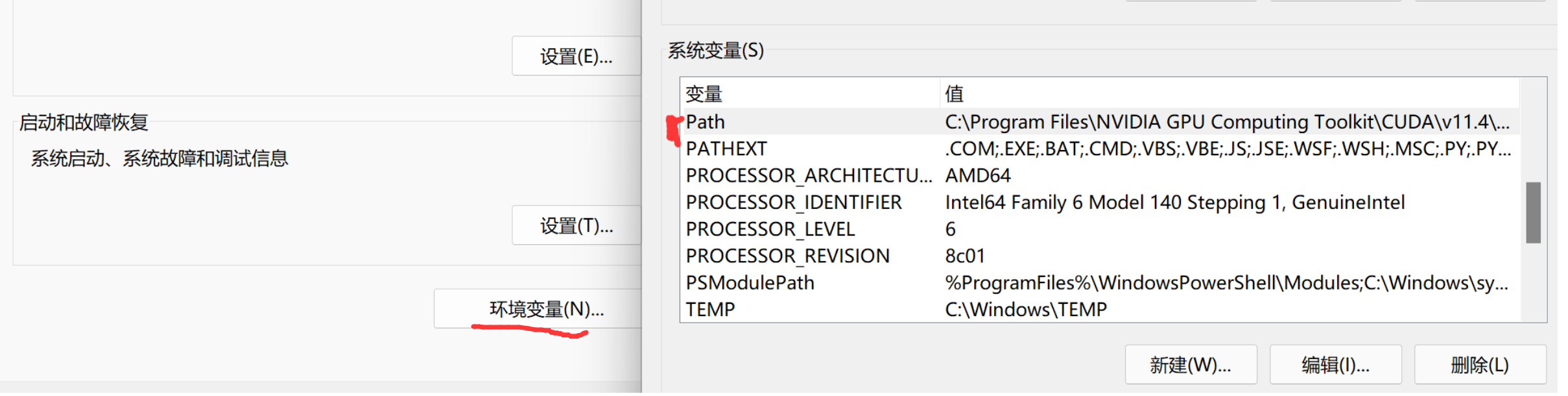
6、验证是否成功。验证deviceQuery和bandwidthTest,在命令窗口运行测试文件,定位到 在cuda安装目录的 C:\Program Files\NVIDIA GPU Computing Toolkit\CUDA\v10.2\extras\demo_suite,
然后输入deviceQuery.exe回车,最后一行出现Result=PASS则说明安装成功。运行bandwidthTest.exe,Result=PASS则说明通过,反之,Rsult=Fail 则需要重新安装。

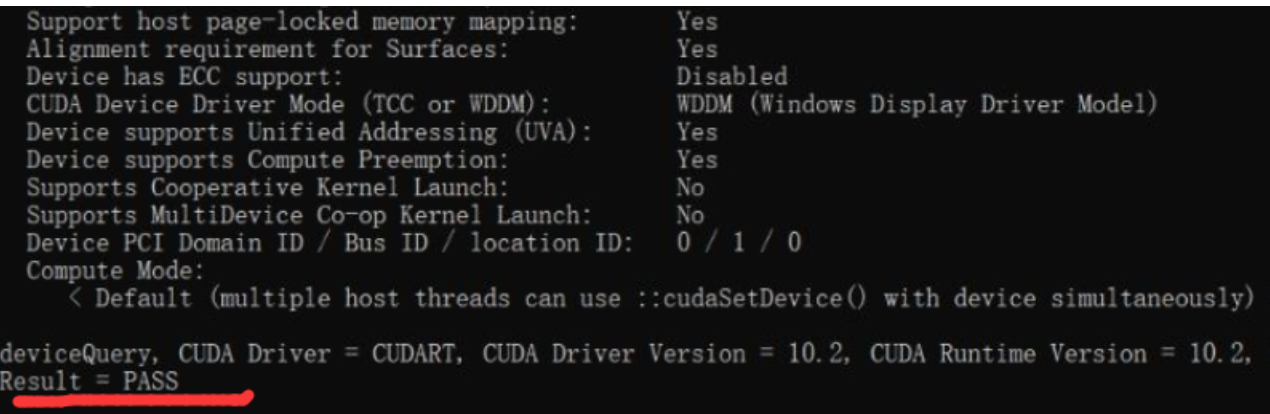
7、在anaconda创建的虚拟环境验证能不能gpu运行,打开anaconda,conda activate my_pytorch (自己创建的环境名),(其他操作上图),显示True表示可以了

把虚拟环境添加到jupyter notebook中:https://www.cnblogs.com/panxubin1011703/p/16150671.html





【推荐】国内首个AI IDE,深度理解中文开发场景,立即下载体验Trae
【推荐】编程新体验,更懂你的AI,立即体验豆包MarsCode编程助手
【推荐】抖音旗下AI助手豆包,你的智能百科全书,全免费不限次数
【推荐】轻量又高性能的 SSH 工具 IShell:AI 加持,快人一步
· Manus重磅发布:全球首款通用AI代理技术深度解析与实战指南
· 被坑几百块钱后,我竟然真的恢复了删除的微信聊天记录!
· 没有Manus邀请码?试试免邀请码的MGX或者开源的OpenManus吧
· 园子的第一款AI主题卫衣上架——"HELLO! HOW CAN I ASSIST YOU TODAY
· 【自荐】一款简洁、开源的在线白板工具 Drawnix